 |
Scan-Software deinstallieren
 EPSON Scan deinstallieren EPSON Scan deinstallieren
 EPSON Creativity Suite deinstallieren EPSON Creativity Suite deinstallieren
 Bildschirm-Benutzerhandbuch deinstallieren Bildschirm-Benutzerhandbuch deinstallieren
Zur Behebung bestimmter Probleme sowie nach dem Aktualisieren des Betriebssystems kann es erforderlich sein, die Scannersoftware zu deinstallieren und dann erneut zu installieren.
EPSON Scan deinstallieren
Führen Sie zum Deinstallieren von EPSON Scan die Anweisungen im Abschnitt des entsprechenden Betriebssystems aus.
EPSON Scan für Windows deinstallieren
 |
Hinweis: |
 |
-
Zum Deinstallieren von Anwendungen unter Windows XP und 2000 ist es erforderlich, sich mit Administratorrechten anzumelden (Windows XP) bzw. als Benutzer, der unter zur Administratorgruppe gehört (Windows 2000).
|
|
 |
Schalten Sie den Scanner mit der Netztaste aus.
|
 |
Ziehen Sie das Schnittstellenkabel des Scanners vom Computer ab.
|
 |
Doppelklicken Sie in der Windows-Systemsteuerung auf das Symbol Software (Windows XP) bzw. auf das Symbol Software (Windows Me, 98 SE und 2000).
|
 |
Klicken Sie in der Liste der installierten Programme auf EPSON Scan und dann auf Ändern/Entfernen (Windows XP und 2000) bzw. Hinzufügen/Entfernen (Windows Me und 98 SE).
|

 |
Wenn das Bestätigungsfenster angezeigt wird, klicken Sie auf Ja.
|
 |
Gehen Sie zum Deinstallieren von EPSON Scan nach den angezeigten Anweisungen vor.
|
In einigen Fällen werden Sie in einer Meldung zum Neustarten des Computers aufgefordert. Aktivieren Sie in diesem Fall Ja, ich möchte den Computer jetzt neu starten und klicken Sie auf Fertig stellen.
EPSON Scan für Mac OS X deinstallieren
 |
Legen Sie die CD-ROM mit der Scannersoftware in das CD-ROM- oder DVD-Laufwerk ein.
|
 |
Doppelklicken Sie auf das CD-ROM-Symbol EPSON auf dem Schreibtisch.
|
 |
Öffnen Sie den Ordner EPSON Scan.
|
 |
Doppelklicken Sie auf das Symbol EPSON Scan Aktualisierer.
|
 |  |
Hinweis: |
 |  |
|
Wenn das Autorisierungsfenster eingeblendet wird, klicken Sie auf das Schlüsselsymbol, geben Sie den Namen und das Kennwort des Administrators ein, klicken Sie auf OK und dann auf Fortfahren.
|
|
 |
Wird eine Lizenzvereinbarung angezeigt, klicken Sie auf Annehmen. Das Fenster Aktualisierer wird angezeigt.
|
 |
Wählen Sie Deinstallieren aus dem Pulldown-Menü an der Oberseite aus und klicken Sie auf die Schaltfläche Deinstallieren.
|
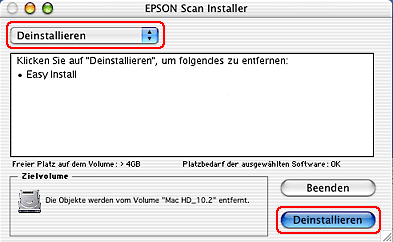
EPSON Creativity Suite deinstallieren
Führen Sie zum Deinstallieren von EPSON Creativity Suite die Anweisungen im Abschnitt des entsprechenden Betriebssystems aus.
EPSON Creativity Suite für Windows deinstallieren
 |
Hinweis: |
 |
-
Zum Deinstallieren von Anwendungen unter Windows XP und 2000 ist es erforderlich, sich mit Administratorrechten anzumelden (Windows XP) bzw. als Benutzer, der unter zur Administratorgruppe gehört (Windows 2000).
|
|
 |
Doppelklicken Sie in der Windows-Systemsteuerung auf das Symbol Software (Windows XP) bzw. auf das Symbol Software (Windows Me, 98 SE und 2000).
|
 |
Klicken Sie in der Liste der installierten Programme auf EPSON Attach to Email, und dann auf Ändern/Entfernen (Windows XP und 2000) bzw. Hinzufügen/Entfernen (Windows Me und 98 SE).
|
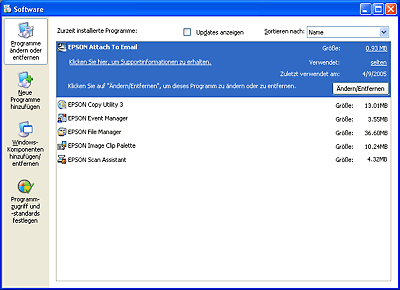
 |
Wenn das Bestätigungsfenster angezeigt wird, klicken Sie auf Ja.
|
 |
Gehen Sie zum Deinstallieren von EPSON Attach to Email nach den angezeigten Anweisungen vor.
|
 |
Wiederholen Sie die Schritte 2 bis 4 für jedes der folgenden Programme von EPSON Creativity Suite:
|
 |  |
Hinweis: |
 |  |
|
Abhängig von der im System installierten Software können weitere Programme verfügbar sein.
|
|
 |
In einigen Fällen werden Sie in einer Meldung zum Neustarten des Computers aufgefordert. Aktivieren Sie in diesem Fall Ja, ich möchte den Computer jetzt neu starten und klicken Sie auf Fertig stellen.
|
EPSON Creativity Suite für Mac OS X deinstallieren
 |
Hinweis: |
 |
|
Melden Sie sich zum Deinstallieren von Software als Computeradministrator an. Sie können keine Programme deinstallieren, wenn Sie sich mit eingeschränktem Benutzerkonto anmelden.
|
|
 |
Legen Sie die CD-ROM mit der Scannersoftware in das CD-ROM- oder DVD-Laufwerk ein.
|
 |
Doppelklicken Sie auf das CD-ROM-Symbol EPSON auf dem Schreibtisch.
|
 |
Doppelklicken Sie auf den Ordner EPSON Creativity Suite und öffnen Sie dann den Ordner des Programms, das Sie deinstallieren möchten. (Sind weitere Ordner für bestimmte Sprachversionen vorhanden, öffnen Sie den Ordner der Sprache, die Sie installiert haben.)
|
 |
Wenn das Symbol Deinstallieren vorhanden ist, klicken Sie darauf. Geben Sie dann Ihr Passwort ein und gehen Sie nach den angezeigten Anweisungen vor. Wenn Sie fertig sind, fahren Sie mit Schritt 9 fort.
|
Wird nur das Symbol Aktualisierer angezeigt, doppelklicken Sie darauf. Geben Sie dann Ihr Passwort ein und fahren Sie mit Schritt 5 fort.
 |
Wird eine Lizenzvereinbarung angezeigt, klicken Sie auf Annehmen.
|
 |
Wählen Sie im Fenster Aktualisierer Deinstallieren aus dem Pulldown-Menü oben links aus.
|
 |
Klicken Sie auf die Schaltfläche Deinstallieren.
|
 |
Klicken Sie nach erfolgter Deinstallation auf OK und dann auf Beenden.
|
 |
Wiederholen Sie die Schritte 2 bis 8 für jedes Programm im Ordner von EPSON Creativity Suite, das Sie deinstallieren möchten.
|
 |
Wenn Sie das Programm Attach to Email deinstallieren möchten, doppelklicken Sie auf den Ordner Programme auf der Mac OS X-Festplatte.
|
 |
Öffnen Sie den Ordner EPSON und dann den Ordner Creativity Suite.
|
 |
Wählen Sie das Ordnersymbol Attach to Email aus und ziehen Sie es in den Papierkorb.
|
Bildschirm-Benutzerhandbuch deinstallieren
Wenn Sie das Bildschirm-Benutzerhandbuch deinstallieren möchten, gehen Sie nach den Anweisungen für das entsprechende Betriebssystem vor.
Bildschirm-Benutzerhandbuch für Windows deinstallieren
 |
Hinweis: |
 |
|
Zum Deinstallieren von Anwendungen unter Windows XP und 2000 ist es erforderlich, sich mit Administratorrechten anzumelden (Windows XP) bzw. als Benutzer, der unter zur Administratorgruppe gehört (Windows 2000).
|
|
 |
Doppelklicken Sie in der Windows-Systemsteuerung auf das Symbol Software (Windows XP) bzw. auf das Symbol Software (Windows Me, 98 SE und 2000).
|
 |
Klicken Sie in der Liste der installierten Programme auf PerfV700_V750 Benutzerhandbuch, und dann auf Ändern/Entfernen (Windows XP und 2000) bzw. Hinzufügen/Entfernen (Windows Me und 98 SE).
|
 |
Wenn das Bestätigungsfenster angezeigt wird, klicken Sie auf Ja.
|
 |
Folgen Sie den angezeigten Anweisungen zum Deinstallieren des Benutzerhandbuchs.
|
Bildschirm-Benutzerhandbuch für Mac OS X deinstallieren
Ziehen Sie den folgenden Ordner und das folgende Symbol in den Papierkorb.
|  |



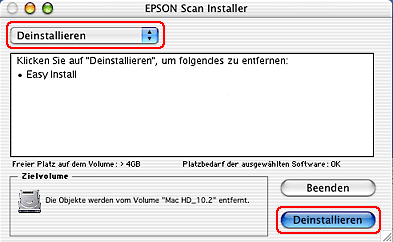
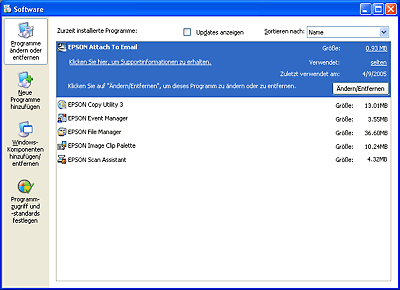




 EPSON Scan deinstallieren
EPSON Scan deinstallieren






 Oben
Oben




